
Innholdsfortegnelse:
- Forfatter John Day [email protected].
- Public 2024-01-30 11:25.
- Sist endret 2025-01-23 15:02.
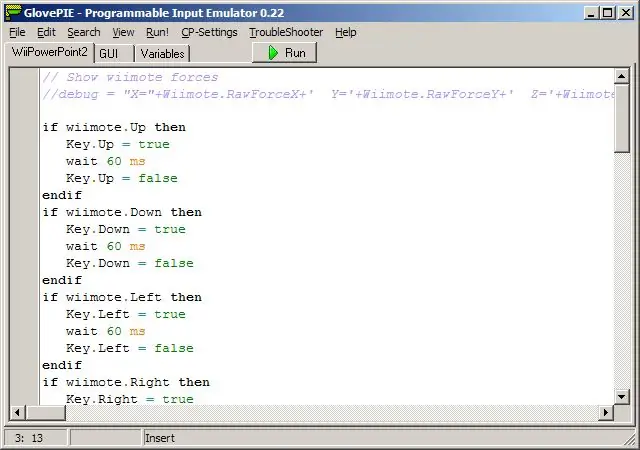
Glovepie er et program av Carl Kenner som lar deg skrive koder som kobler Wiimote til PCA -en spesiell takk til Carl Kenner, som skrev GlovepieFirst, følg min andre instruktør for å synkronisere wiimote til PCen Last ned og installer Glovepie på PCen din - jeg er bruker versjon.30 Nå handler denne instruksjonen i utgangspunktet om hvordan du bruker programmeringsspråket som glovepie bruker som input (for nybegynnere til programvareprogrammering og slikt) hvis du vet hvordan du skriver programvare, er en rask titt på denne Glovepie Wiki alt du trenger -før jeg begynte å bruke denne appen, hadde jeg praktisk talt ingen erfaring eller kunnskap om programmering. den beste måten å lære er å se på allerede skrevne skript, og du kan finne ut hvordan du skriver dem - det er det jeg gjorde bilder vil ikke akkurat hjelpe her, så følg instruksjonene, og hvis du trenger mer hjelp, bare send en kommentar, og jeg hjelper deg gjerne så snart som mulig
Trinn 1: Generelt grunnleggende og struktur
Tenk på en grunnleggende kode som en årsak/virkning setning - i utgangspunktet mening - noe (årsak) utløser noe annet (virkning), etterfulgt av en periode. I kodespråk vil det se slik ut: hvis - etterfulgt av årsak - - - - - effekt (kan være mange) endif - ekvivalent med periodeEksempel - hvis jeg ønsket at det første lyset på wiimoten skulle lyse når jeg trykket på A - hvis wiimote.awiimote.led1 = trueend andre måter å skrive dette på er: hvis wiimote.a da wiimote.led1 = trueorwiimote.a = wiimote.led = true kan du legge merke til at selv om du slipper A, forblir lysdioden på, fordi verdien var satt til true. hvis du vil at den bare skal fortsette mens du trykker på -knappen, bruk den andre kommandoen slik -inkorporert i den første koden -hvis wiimote.awiimote.led1 = trueelse wiimote.led1 = falseendifthat ville være en dobbel årsak/virkning og lyset ville fungere på den måten fordi en "teller" er gitt når du slipper knappen Alt på wiimote blir adressert i glovepie som wiimote._nøkkellisten for bruk er som følger: (t strømknappen er ikke og kan ikke brukes her) Wiimote.: DPAD: UP DOWN LEFT RIGHTABMINUSHOMEPLUSONETWOR se wiki for informasjon om lysene og andre ting du kan gjøre
Trinn 2: Ting som kalles store ord
Wiki jeg koblet til den første siden har koblinger på toppen til glovepie, scripting, hvordan man skriver scripts og allerede skrevne scripts som du kan kopiere rett inn i appen. Jeg tar alt det og gjør det mye lettere å forstå SÅ, boolske operatører brukes i utgangspunktet i årsak/virkning -utsagn aka hvis/ellers utsagn som jeg nettopp snakket om det boolske er den sanne/falske delen av det Vars er variabler som representerer noe de er skrevet som: var. --- = ---- Feilsøking er den lille tekstboksen til høyre for kjør/stopp-knappen når appen kjører. Som standard i min versjon, er den tom, vi kan endre det bare skrive: debug = du kan skrive kommandoer og vars, enhver tekst står i anførselstegn, med plusser mellom kommandoer og andre mellomrom. for eksempel: debug = var.1 + var.2 + "wiimotes" enkelt som det.
Trinn 3: Og mer avanserte ting
dette er ting rett ut av wiki og dokumentasjon Wiimote Leds: lysene på wiimote kan legges til individuelt aswiimote.led_ = true/falset wiki viser også lyskombinasjoner 0 - 15, som er adressert som wiimote.leds = numberWimote batteri: Thw wiimote kan returnere rapporter om batterilevetid wiimote kan gjenkjenne tilknyttede tilbehør av wiimote. hasnunchuk eller andre ting. Det er mye mer for ekspertene: du kan programmere den til å bli brukt som en mus Den kan oppdage: rull, tonehøyde, gjeving, akselerasjon.. og mye mer
Trinn 4: Mitt tilbud og forespørsel
Nå.. Hva betyr alt dette? Jeg aner ikke med halvparten av det. Som jeg sa, jeg har nesten ingen erfaring med å skrive skript og programvare. Hvis det er noen som vet hvordan jeg kan gjøre alt dette jeg ikke kan, vil jeg gjerne samarbeide og bidra til å gjøre dette instruerbart best mulig. Hvis du vil være en del av dette, vær så snill: se over wikiene og dokumentasjonen da, ta kontakt med meg, så slipper jeg deg gjerne TAKK TIL ALLE RAK
Anbefalt:
Spill Nintendo -spill på Idevice med en Wiimote gratis !: 6 trinn

Spill Nintendo -spill på Idevice med en Wiimote gratis!: Har du noen gang gått til appbutikken for å få et Super Nintendo -spill, men du finner ikke et å spille. Nå kan du spille disse nintendo -spillene med snes -emulatoren fra Cydia. Denne emulatoren lar deg spille Nintendo -spill på din enhet, selv med
Nøyaktig Wiimote Light Gun for Raspberry PI: 9 trinn (med bilder)

Nøyaktig Wiimote Light Gun for Raspberry PI: Normalt er Wii -fjernkontrollen som brukes som en lyspistol ikke nøyaktig nok for retrospill som NES Duck Hunt, fordi Wii -fjernkontrollen faktisk ikke velger punktet på TVen den er pekt på. Det kan ikke! Wii -fjernkontrollen har et infrarødt kamera foran
Hvordan bruke Wiimote som en datamus ved å bruke stearinlys som sensor !!: 3 trinn

Slik bruker du Wiimote som en datamus ved å bruke stearinlys som en sensor !!: Denne guiden viser deg hvordan du kobler din Wii -fjernkontroll (Wiimote) til din PC og bruker den som en mus
Oppsett av Wiimote Whiteboard: 3 trinn

Wiimote whiteboard -oppsett: Grunnen til dette er å vise hvordan du bruker en wiimote, en bluetooth usb -adapter, datamaskin og programvare for å lage en rimelig nettbrettskjerm ut av din nåværende skjerm med komponentene som bare er oppført. Jeg lagde dette etter å ha sett Johnny lees video og skjønt
Muiltple Wiimote Mods Alt i ett: 3 trinn

Muiltple Wiimote Mods All in One .: Her går vi igjen. Men denne gangen er modsene så enkle at jeg skal sette tre av dem i en, Easy A -knapp, Nunchuck LED og The Player Indicator mod. Jeg vil først si at ingen av disse modene er gjort av meg. De eneste modene jeg har gjort først er
